비공개 세션이란 무엇입니까? Spotify [2025년 리뷰]
Spotify 사용자에게 많은 기능과 서비스를 제공하는 것으로 널리 알려진 음악 스트리밍 서비스입니다. 귀하의 정보를 위해, Spotify 에는 "친구 활동" 또는 "듣기 활동"이라는 통합 기능이 있습니다. 이 기능을 사용하면 회원님을 팔로우하는 모든 사람이 회원님이 최근에 듣고 있는 모든 노래를 볼 수 있습니다. 그러나 갑자기 재생 목록을 숨기고 싶었고 생각했다면 어떻게 되었습니까?
좋은 소식입니다 Spotify 또한 노래의 개인 정보 보호와 관련된 사용자의 요구를 충족하기 위해 특별히 설계된 "비공개 세션" 모드도 도입했습니다. 그런데 여기서 질문은, '비공개 세션'이 뭐예요? Spotify? 내 계정을 만드는 방법에 대해 따라야 할 단계는 무엇입니까? Spotify 비공개 세션 모드의 재생 목록?
기사 내용 파트 1. 무엇 Spotify 비공개 세션은?2부. 비공개 세션을 시작하는 방법 Spotify?파트 3. 만드는 방법 Spotify 비공개 세션을 영구적으로 사용하시겠습니까?4 부분. 결론적으로
파트 1. 무엇 Spotify 비공개 세션은?
'비공개 세션' 기능 Spotify 특정 기간 동안의 청취 활동을 숨길 수 있습니다. 이 옵션을 켜면 청취 활동에 나열되고 표시된 모든 내용이 청취 후 숨겨집니다. Spotify. 당신이 열면 Spotify 앱을 다시 기기에 설치하거나 오랫동안 활동하지 않은 경우 비공개 세션이 공식적으로 시작됩니다. 이것은 실제로 매우 유용한 기능입니다. 특히 인터넷을 연결하는 사람들에게는 더욱 그렇습니다. Spotify Facebook 계정이나 기타 소셜 미디어 계정에 계정을 추가하세요.
또한, Spotify 에서는 사용자가 최근에 즐겨 들었던 노래를 다른 사용자에게 공유하거나 알릴 수 있는 '듣기 활동'이라는 기능을 만들었습니다. 그러나 이것은 그리 편하지 않습니다. 왜냐면 몇몇은 Spotify 사용자는 자신이 최근에 무엇을 하고 있는지 다른 사람이 알기를 원하지 않기 때문에 Spotify '비공개 세션' 기능을 출시했습니다.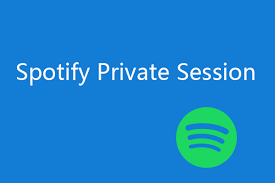
그러나 이제 "비공개 세션"이 무엇인지 집중해 보겠습니다. Spotify 이 옵션을 활성화하는 방법에 대해 따라야 할 단계는 무엇입니까? Spotify.
2부. 비공개 세션을 시작하는 방법 Spotify?
그래서, "비공개 세션"이 무엇인지에 대한 질문부터 Spotify 이전 섹션에서 이미 답변을 받았으니 이제 활성화할 수 있는 단계를 살펴보겠습니다. Spotify's, 비공개 세션.
The Spotify 응용 프로그램에는 많은 장치에 대한 버전이 있지만 데스크탑/노트북 또는 모바일 장치를 사용할 때 따라야 할 단계에만 집중할 것입니다.
데스크탑/노트북에서 개인 세션을 활성화하는 방법은 무엇입니까?
1단계. 가장 먼저 해야 할 일은 Spotify 앱을 실행하고 기존 계정에 로그인하세요. Spotify 계정입니다.
Step 2. 이 작업을 마친 후 창의 오른쪽 상단을 살펴보세요. 옆에 있는 드롭다운 화살표를 클릭하고 나타나는 옵션 세트에서 "비공개 세션"을 찾으세요.
3단계. 비공개 세션 옵션을 활성화하세요. 성공적으로 켜지면 사용자 이름 옆에 있는 작은 자물쇠 기호를 찾으세요.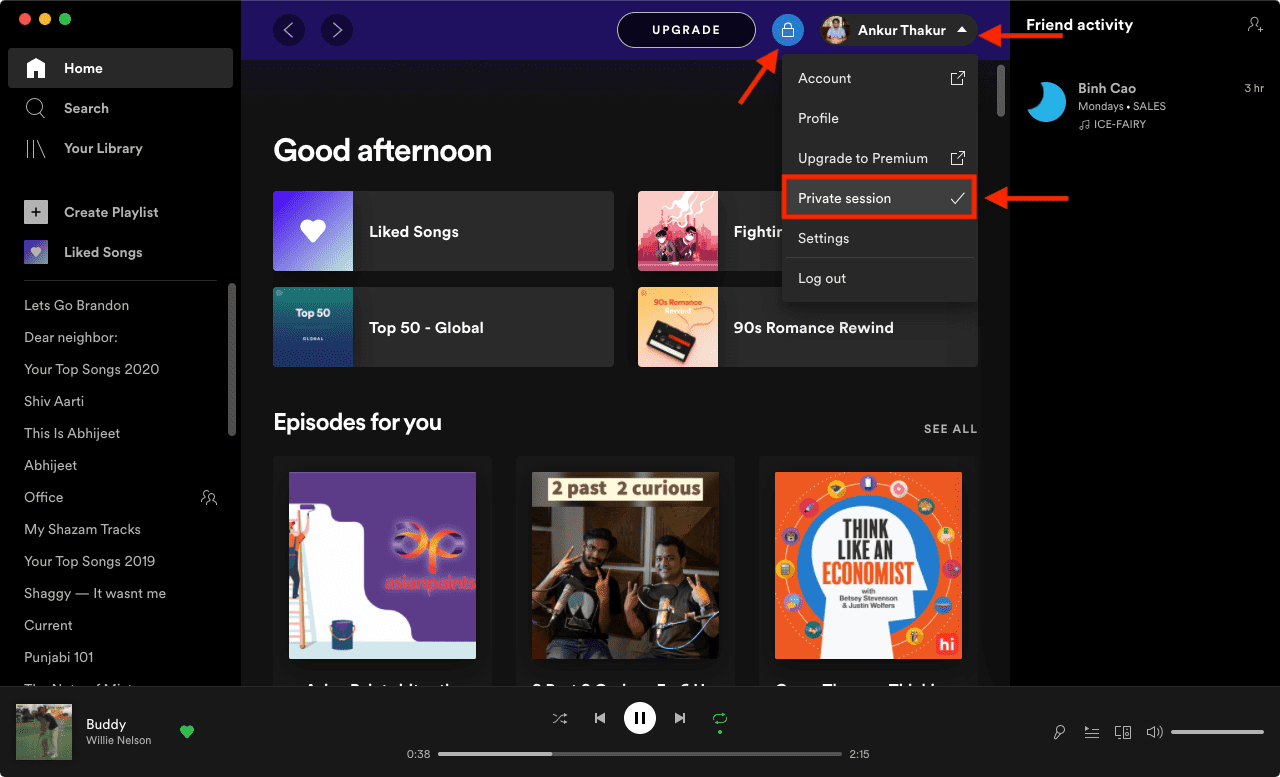
완료되면 모든 팔로워가 Spotify 및 Facebook 친구는 현재 시간 동안 귀하의 청취 활동을 볼 수 없습니다.
모바일 장치에서 개인 세션을 활성화하는 방법은 무엇입니까?
모바일 장치에서 개인 세션을 활성화하는 것이 훨씬 쉬울 것입니다. Spotify의 iPhone 및 Android 휴대폰용 버전에는 이미 비공개 세션에 대해 특별히 할당되고 명명된 옵션이 있습니다. 그러나 모바일 장치에서 비공개 세션을 활성화하는 방법과 "비공개 세션"에 대한 답변 결과에 대해 자세히 알아보기 위해 아래에 자세한 단계를 나열했습니다. Spotify.
1단계. 첫 번째 단계는 Spotify 응용 프로그램을 선택한 다음 계정 설정을 엽니다.
2단계. "소셜" 섹션이 보일 때까지 다음에 제시된 옵션을 찾아보세요. 일단 발견되면 클릭하면 개인 세션이 포함된 옵션 세트가 다시 표시됩니다.
3단계. 그런 다음 개인 세션을 켜서 개인 모드를 활성화하면 됩니다. Spotify 응용 프로그램.
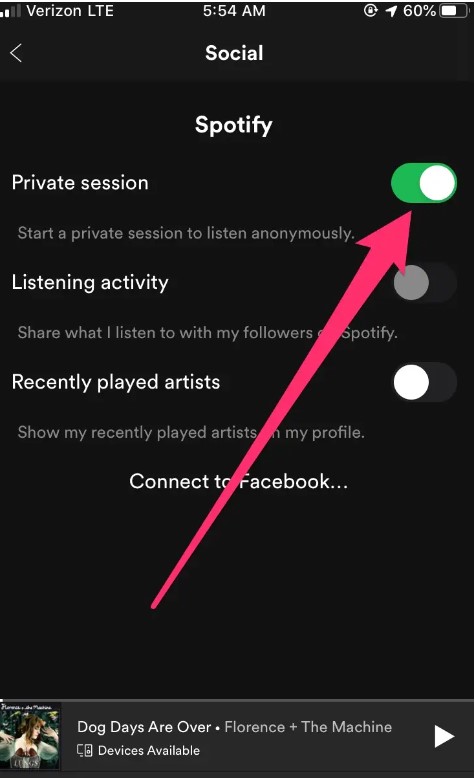
다시 한 번 빠르게 알려드립니다. 아까 말씀드린 것처럼 비공개 세션은 사용을 중지하거나 종료하면 자동으로 닫히거나 종료됩니다. Spotify 앱. 따라서 사용할 때마다 항상 비공개 세션을 켜야 합니다. Spotify 비공개 모드를 활성화하려면 앱을 사용하세요.
파트 3. 만드는 방법 Spotify 비공개 세션을 영구적으로 사용하시겠습니까?
모든 팔로어와 Facebook 친구가 귀하의 청취 활동을 배우고 아는 것을 완전히 방지하려면 다음을 수행하는 것이 가장 좋습니다. 다운로드 Spotify 즐겨찾기 기기에 저장한 다음 인터넷 연결 없이도 들을 수 있습니다. 이렇게 하면 "비공개 세션"이 무엇인지 묻는 질문에 대한 답을 알기 위해 더 이상 귀찮게 하지 않아도 됩니다. Spotify 그리고 본질적으로 당신의 Spotify 비공개 세션은 영구적입니다.
다른 장치에서 액세스할 목적으로 노래를 다운로드하고 다른 오디오 형식으로 변환하는 데 도움이 되는 완벽한 도구는 다름 아닌 TuneSolo Spotify 음악 변환기. 먼저 모든 기능에 대해 자세히 설명하겠습니다. TuneSolo.
의 특징 TuneSolo Spotify 음악 변환기
다운로드 Spotify 음악
오프라인 모드 Spotify 모든 프리미엄 사용자에게만 독점적이므로 Spotify 무료 응용 프로그램을 사용하는 경우 좋아하는 노래를 장치에 다운로드할 수 없기 때문에 모든 노래에 액세스할 수 없다고 생각할 수 있습니다. 글쎄, 그것을 알게되어 너무 기쁘다. TuneSolo Spotify 음악 변환기는 좋아하는 재생 목록과 트랙을 다운로드하는 데 도움이 될 수 있습니다. 따라서 무료 사용자이든 구독을 취소하려는 프리미엄 사용자이든, TuneSolo 이 문제에 대해 도움을 드릴 수 있습니다.
개 심자 Spotify 다른 오디오 형식으로 음악
좋아하는 노래 Spotify 변환하려는 오디오 형식에 따라 모두 변환할 수 있습니다. 사용 가능한 형식에는 MP3 형식, AAC 형식, WAV 및 FLAC 출력 형식이 있습니다. 다양한 장치에서 가장 일반적이고 가장 접근하기 쉬운 형식이므로 이러한 형식 중에서 선택할 수 있습니다.
최고의 노래 품질
TuneSolo Spotify 음악 변환기는 100% 완벽한 품질의 노래를 제공할 수 있습니다. 의 원래 품질 Spotify 노래는 변환 과정에서 손실되지 않으므로 전체 변환 과정이 완료된 후 얻을 수 있는 결과 품질에 대해 크게 걱정할 필요가 없습니다.
빠른 변환 속도
TuneSolo Spotify 음악 변환기는 변환된 노래의 완벽한 품질을 제공할 뿐만 아니라 최고의 성능을 제공할 수 있습니다. 일반적인 변환 속도보다 최대 5배 빠른 속도로 노래를 변환할 수 있습니다. 이 기능만으로도 절약할 수 있는 총 시간을 상상해 보십시오. 단 몇 시간 동안 이미 변환된 노래가 많이 있을 수 있습니다.
ID3 태그 및 메타데이터 정보 유지
의 또 다른 좋은 기능 TuneSolo Spotify 음악 변환기는 변환 과정 후에도 노래의 모든 중요한 정보를 보존하는 기능입니다. 노래의 ID3 태그와 메타데이터 정보를 유지할 수 있었습니다. 이러한 종류의 정보는 프로세스 중에 손실되지 않는다는 것을 아는 것이 좋습니다. 이렇게 하면 특히 광범위한 라이브러리와 변환된 노래 및 재생 목록이 있는 경우 각 노래의 모든 세부 정보를 채우는 많은 피곤하고 시간 소모적인 작업을 수행하지 않아도 됩니다.
다양한 장치에서 노래 재생
The Spotify 프리미엄 사용자는 자신이 좋아하는 게임만 플레이할 수 있었습니다. Spotify 최대 XNUMX개의 장치에서만 노래. 이는 주로 다음과 같은 사실 때문입니다. Spotify 노래는 DRM으로 보호되거나 디지털 권한 관리라고도 합니다. 의 도움으로 TuneSolo Spotify Music Converter, 모든 무료 사용자와 프리미엄 사용자는 XNUMX개 이상의 장치에서 노래에 액세스하고 재생할 수 있습니다. 당신이 즐길 수 있는 장치의 수에 관해서는 전혀 제한이 없을 것입니다. Spotify 즐겨 찾기.
나만의 음악 라이브러리 구성
TuneSolo Spotify Music Converter를 사용하면 사용자가 자신의 음악 라이브러리를 구성할 수도 있습니다. 음악 라이브러리에 표시할 노래를 원하는 카테고리별로 자유롭게 선택할 수 있습니다. 앨범별, 아티스트별 또는 출시 연도별로 선택할 수 있습니다. 이 기능만으로도 많은 시간을 절약할 수 있습니다. 전체 음악 라이브러리를 정렬하거나 탐색하는 대신 원하는 노래가 저장된 특정 폴더나 제목을 클릭하기만 하면 됩니다.
기술 지원 팀의 무료 업데이트 및 도움
TuneSolo Spotify Music Converter는 또한 모든 사용자가 사용 가능한 응용 프로그램이 있을 때마다 응용 프로그램을 무료로 업데이트할 수 있도록 했습니다. 또한 절차 중 문제가 발생할 경우 기술 지원 팀에 무제한 도움을 요청할 수 있습니다.
이제 다음에서 노래를 다운로드하는 방법에 대한 단계를 논의해 보겠습니다. Spotify 사용 TuneSolo Spotify 음악 변환기.
1단계. 다운로드 및 실행 TuneSolo Spotify 음악 변환기
당신이해야 할 가장 첫 번째 단계는 응용 프로그램을 다운로드하는 것입니다 TuneSolo. 이를 수행하려면 공식 웹사이트로 이동하세요. TuneSolo 아니면 아래의 안전 버튼을 클릭하세요. 앱을 다운로드한 후 기기에서 앱을 실행하고 실행해야 합니다.
2단계. 업로드 Spotify 노래 켜기 TuneSolo Spotify 음악 변환기
런칭 후 TuneSolo 장치에서 로드할 때까지 기다리십시오. Spotify 음악 라이브러리. 라이브러리가 성공적으로 인식되고 다음에서 읽혀지면 TuneSolo Spotify 음악 변환기, 이제 업로드를 시도할 수 있습니다. Spotify 즐겨찾기 TuneSolo. 이렇게 하려면 노래의 링크를 복사한 다음 변환기 인터페이스에서 할당된 영역에 붙여넣기만 하면 됩니다. 또한 로컬 음악 라이브러리에서 변환기로 노래 파일을 끌어다 놓을 수도 있습니다.

3단계. 출력 형식 및 출력 폴더 선택
노래가 업로드된 직후에 원하는 노래의 출력 형식을 선택할 수 있습니다. MP3 형식, WAV, AAC 및 FLAC 출력 형식 중에서 선택할 수 있습니다. 또한 변환된 모든 노래가 성공적으로 변환되면 변환된 노래가 저장되거나 저장될 출력 폴더를 허용해야 할 수도 있습니다.

4단계. "모두 변환" 버튼 클릭
이제 노래가 업로드되고 출력 형식이 설정되었으므로 이제 "모두 변환" 버튼을 클릭하여 마지막으로 변환 프로세스를 시작할 수 있습니다. 변환 프로세스가 완료될 때까지 몇 분 정도 기다리면 됩니다.

5단계. 변환된 노래 가져오기
이제 "출력 파일 보기" 섹션에서 변환된 모든 노래를 확인하고 최종적으로 가져올 수 있습니다. 이렇게 하면 노래를 장치에 영구적으로 보관할 수 있습니다. Spotify 비공개 세션은 영구적입니다.
4 부분. 결론적으로
다른 사람들이 귀하의 듣기 활동 또는 "소셜"활동을 알 수 없도록 Spotify 특히 당신이 당신에 대한 아주 작은 정보라도 비공개로 유지하려는 유형의 사람이라면 더욱 그렇습니다. 이 경우 위에서 논의한 모든 절차와 팁은 모두 개인 정보 보호 문제와 관련하여 귀하의 목표를 달성하는 데 도움이 될 수 있습니다.
"Private Session"에 대한 완벽한 답변을 얻으셨기를 바랍니다. Spotify 응용 프로그램에서 개인 모드를 활성화하기 위해 따라야 할 해당 단계. "Private Session"이 무엇인지에 대한 질문에 대답할 필요가 없는 또 다른 방법 Spotify 즉, 가장 사랑하는 모든 항목을 대안으로 다운로드할 수 있습니다. Spotify 기기에 있는 노래 TuneSolo Spotify 음악 변환기를 사용하여 개인적으로 들어보세요.